1、首先我们打开电脑上的浏览器,进入支持视频格式转换的网站,然后将鼠标滑动至上方的“在线转换”板块,然后在延伸下来的目录中点击“视频转换”这个选项,进入视频转换页面。

2、然后我们点击左边导航栏上的“MKV转换MP4”选项,跳转至这个格式的转换界面。
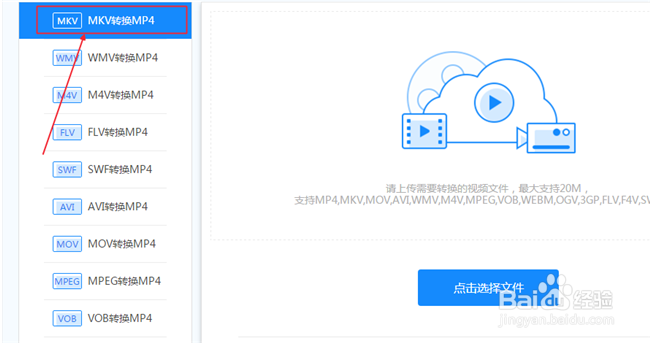
3、之后我们点击转换界面中的“点击选择文件”,然后在弹出的选择界面里我们选中需要转换的视频文件,然后点击打开即可将这个视频导入进来。

4、然后我们需要在“自定义设置转换”板块中设置我们转换视频的输出格式,点击“选择转换格式”将其调整为MP4格式,这样我们的视频转换成功后便会儿是MP4格式的了。
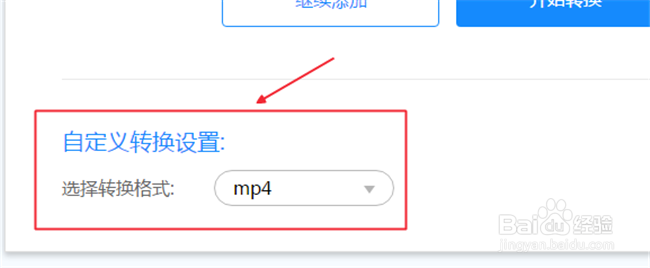
5、随后我们点击界面中的“开始转换”这个选项即可开始转换我们的视频,然后耐心等待这个视频转换成功就行了。

6、当视频转换成功以后,我们点击界面中的“立即下载”按钮即可将这个视频保存在我们的电脑上了。
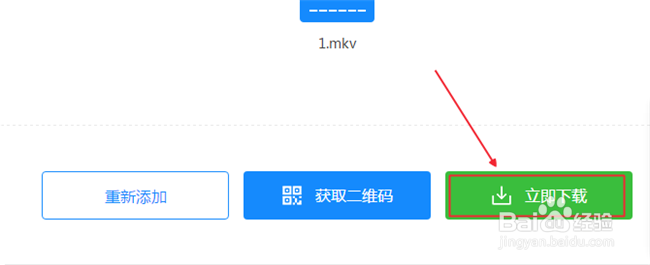
7、然后在下载管理器中即可找到这个转换成功的视频,点击“打开”这个选项即可对这个视频进行查看。

